4 manieren om de downloadfout van De Sims 4 Te Huur op te lossen
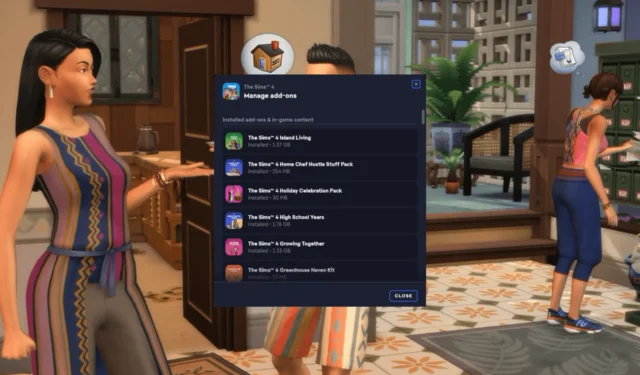
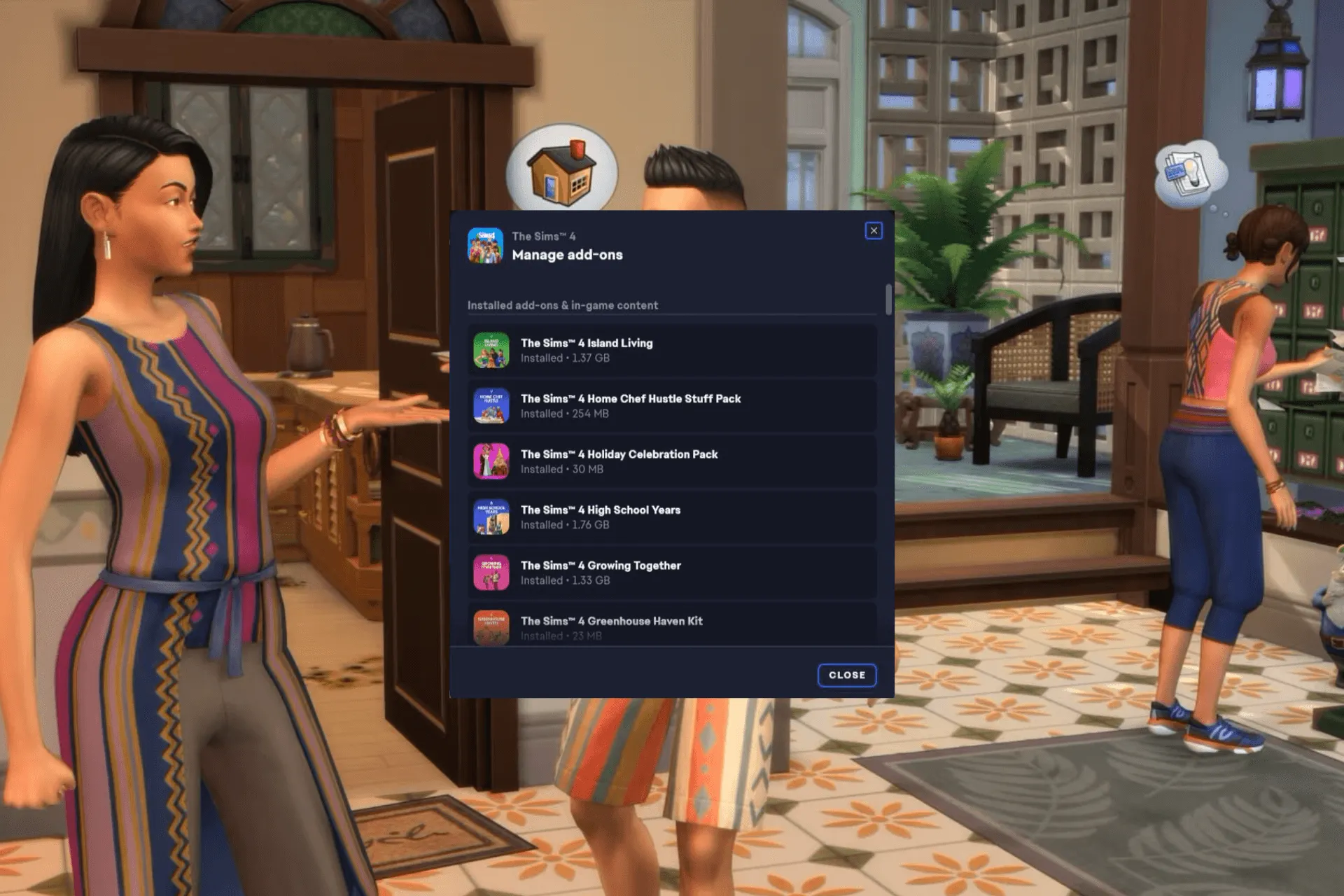
Als je De Sims 4 Te Huur niet kunt downloaden, zelfs als je het vooraf hebt besteld, kan deze gids je helpen!
We zullen praten over veelvoorkomende oorzaken van het probleem en de geteste oplossingen van WR-experts aanbieden om u te helpen het probleem in een mum van tijd op te lossen.
Waarom blijft mijn Sims 4 een downloadfout melden?
- De EA-client heeft een verouderde cache.
- Serveroverbelasting als te veel mensen het pakket downloaden.
- De bestelling is niet als voltooid gemarkeerd.
Hoe kan ik de downloadfout van De Sims 4 Te Huur oplossen?
Voordat u doorgaat met stappen om deze downloadfout op te lossen, voert u de volgende voorafgaande controles uit:
- Controleer of u een stabiele internetverbinding heeft of probeer verbinding te maken met een andere Wi-Fi-verbinding.
- Verplaats je mods-map tijdelijk ergens anders.
1. Controleer de orderverwerking
- Open de browser van uw voorkeur en log in op uw EA-account.
- Ga naar de pagina Account en vervolgens naar Bestelgeschiedenis.
- Controleer de bestelstatus voor Sims 4 Te Huur.
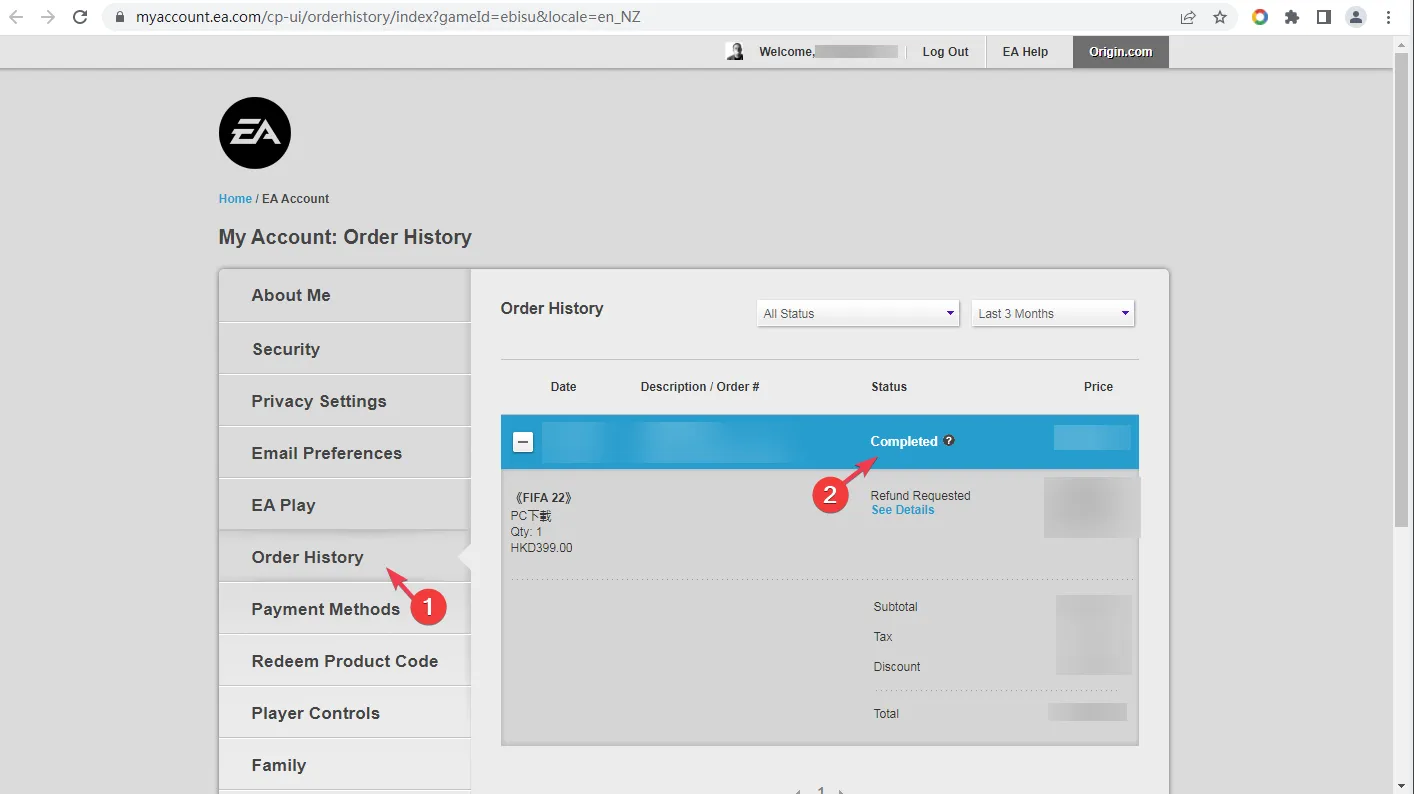
- Als er Bezig met verwerken staat, wacht dan tot de status verandert in Voltooid. Als er Voltooid staat, ga dan naar de volgende methode.
- Start de EA-app, ga naar Geïnstalleerde apps, selecteer Sims 4, selecteer Beheren en vink Add-ons beheren aan in de lijst van de geïnstalleerde pakketten.
2. Start de EA-app opnieuw
- Annuleer eerst de download van De Sims 4 Te Huur.
- Meld u vervolgens af bij de app en sluit vervolgens de EA-app.
- Druk op Ctrl + Shift + Esc om Taakbeheer te openen en ga vervolgens naar < a i=4>Processen tabblad.
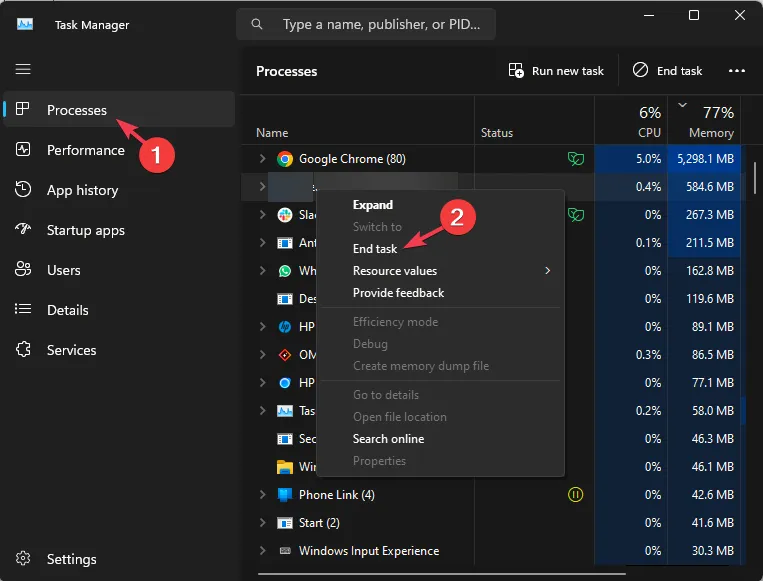
- Klik één voor één met de rechtermuisknop op de EA-client en andere daaraan gerelateerde processen, klik vervolgens met de rechtermuisknop en selecteer Taak beëindigen.
- Start de EA-app opnieuw, log opnieuw in en probeer de game te downloaden.
3. Wis de cache van de EA-app
- Druk op de toets Windows, typ ea en klik op Openen.
- Zoek de drie streepjes in de linkerhoek en selecteer Help.
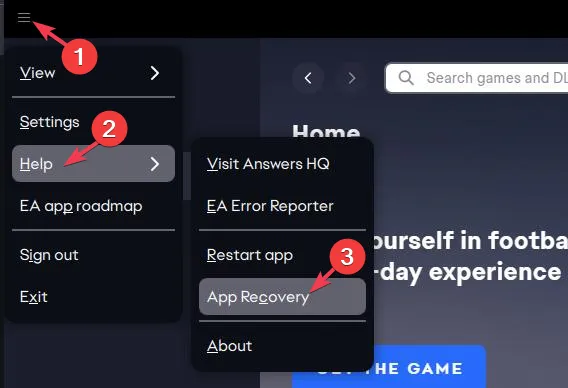
- Klik op App-herstel en kies vervolgens Cache wissen.
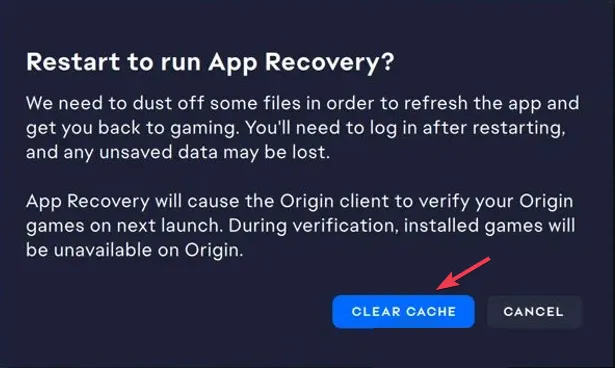
- Klik nogmaals op Cache wissen om het proces te voltooien.
Het wissen van de cache van de EA-client-app kan je ook helpen bij het oplossen van het probleem De Sims 4 kan niet worden geopend; lees deze handleiding voor meer informatie.
4. Installeer de EA-app opnieuw
- Druk op Windows + I om de app Instellingen te openen.< /span>
- Ga naar Apps en selecteer vervolgens Geïnstalleerde apps.
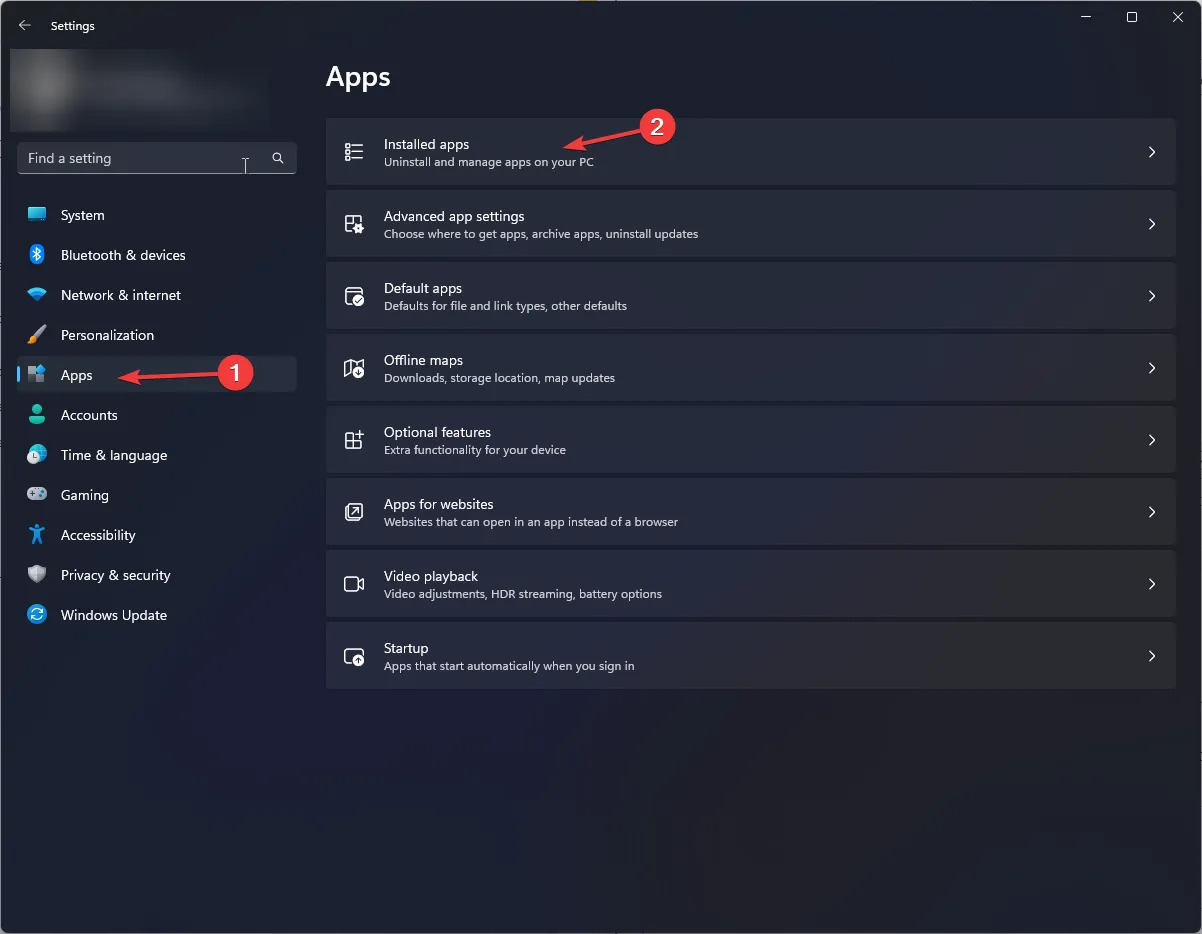
- Zoek de app EA, klik op het pictogram met de drie stippen en selecteer vervolgens Installatie ongedaan maken
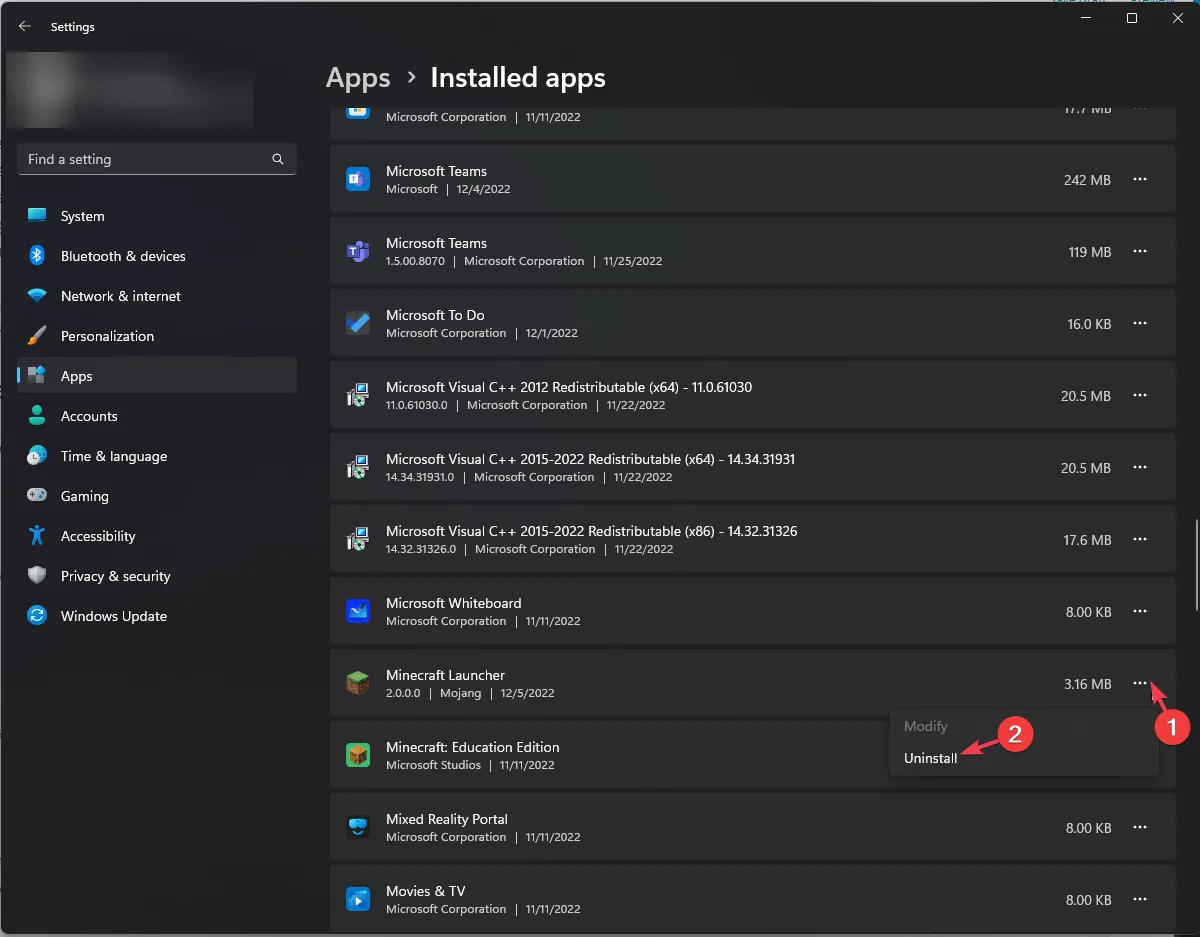
- Klik nogmaals op Verwijderen om de actie te bevestigen.
- Bezoek de officiële EA-website en klik op Download de EA-app.
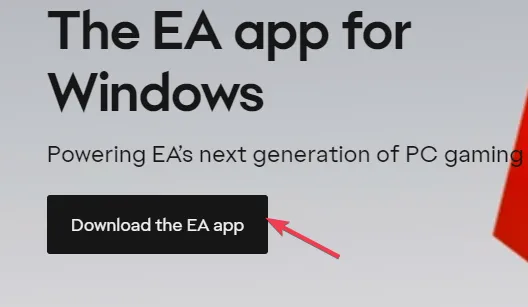
- Dubbelklik op het uitvoerbare bestand en volg de instructies op het scherm om de installatie te voltooien.
Als niets voor u heeft geholpen, raden we u aan contact op te nemen met het klantenserviceteam, het probleem aan hen uit te leggen, & geef de details op van de oplossingen die u heeft geprobeerd om verdere hulp te krijgen.
Houd er rekening mee dat voordat u de game op uw apparaat downloadt, u ervoor moet zorgen dat de bestelling is verwerkt. Start vervolgens uw EA-app opnieuw op, wis de cache en probeer ten slotte de app te verwijderen.
Dit is niet het enige probleem met betrekking tot De Sims 4 Te Huur, en velen meldden dat De Sims 4 niet zal updaten, maar we hebben het in een andere gids besproken.
Als je vragen of suggesties hebt over de downloadfout van Sims 4 Te Huur, aarzel dan niet om deze te vermelden in het opmerkingenveld hieronder.



Geef een reactie